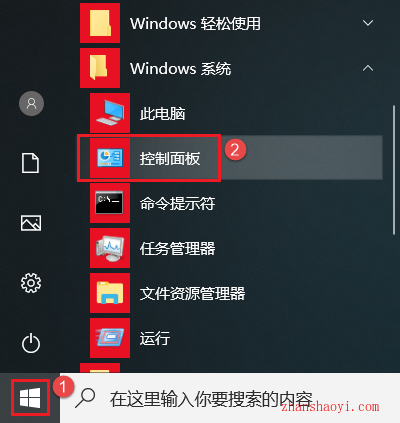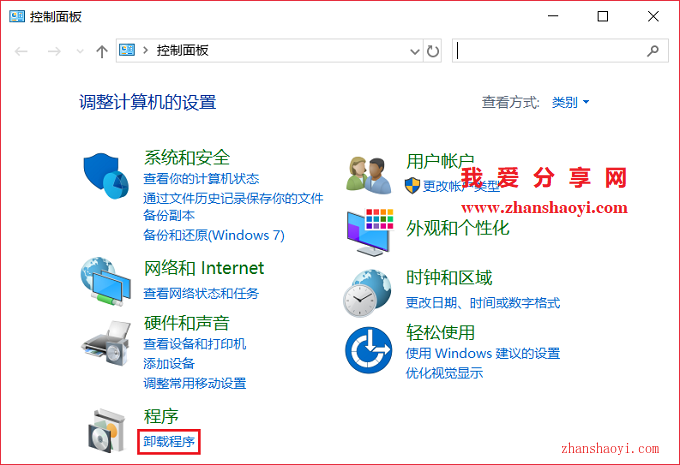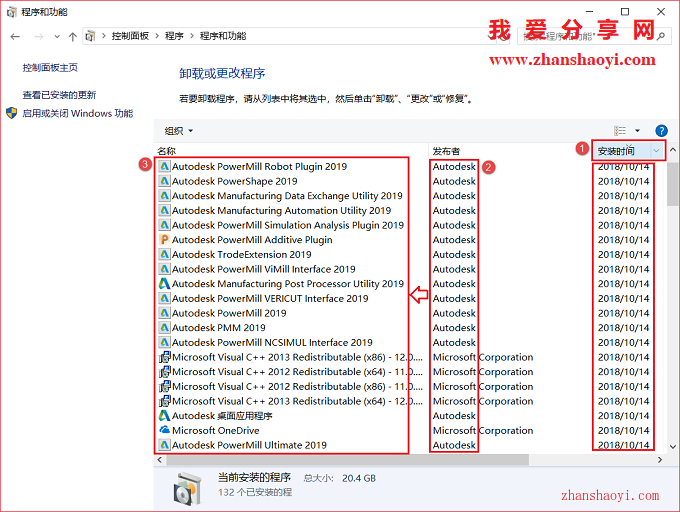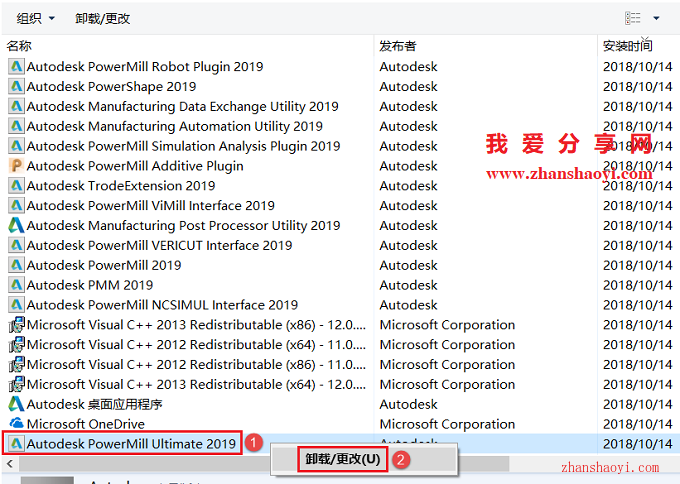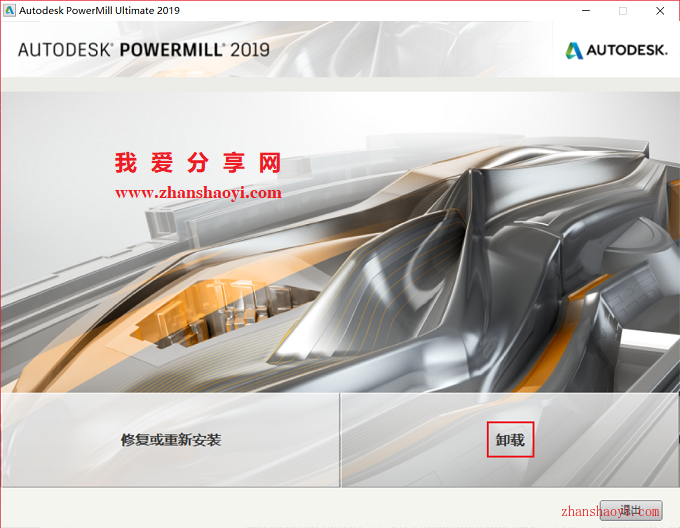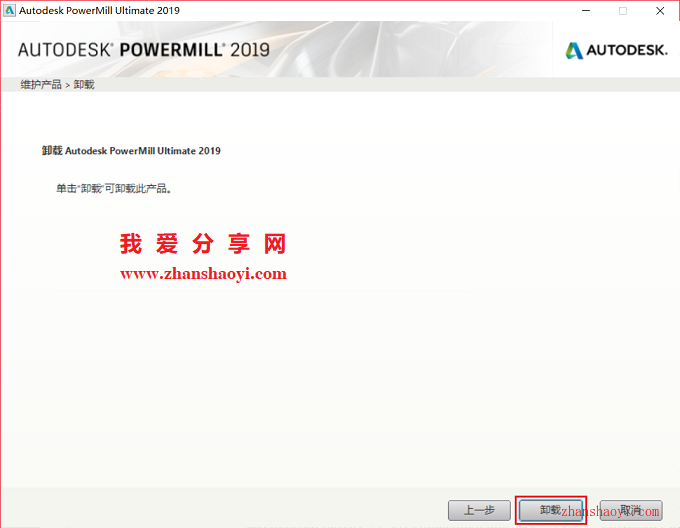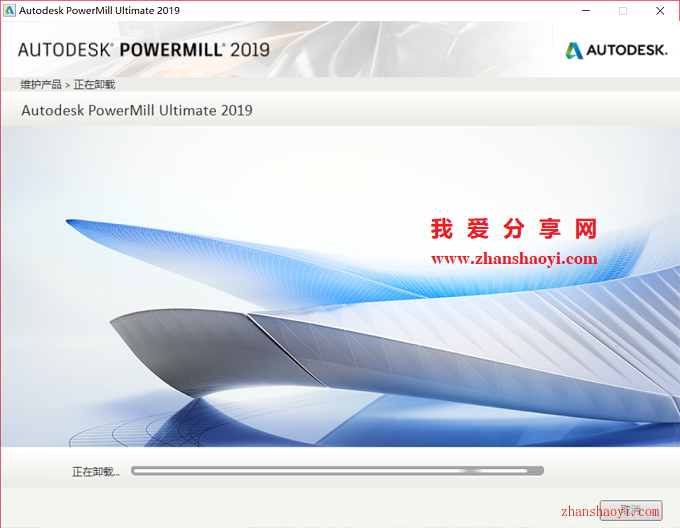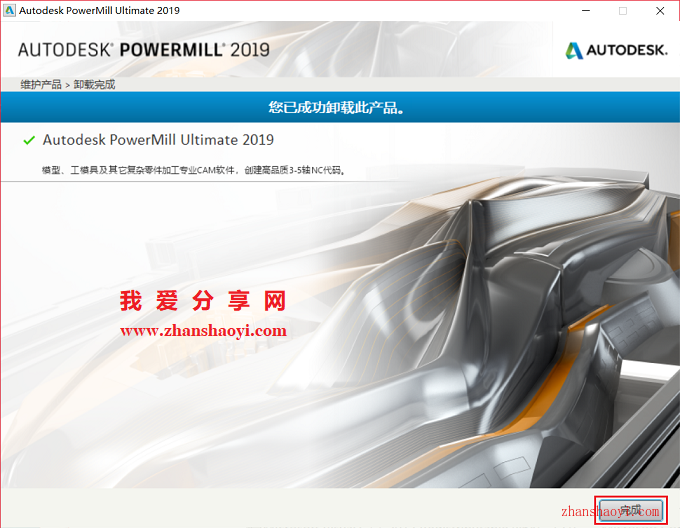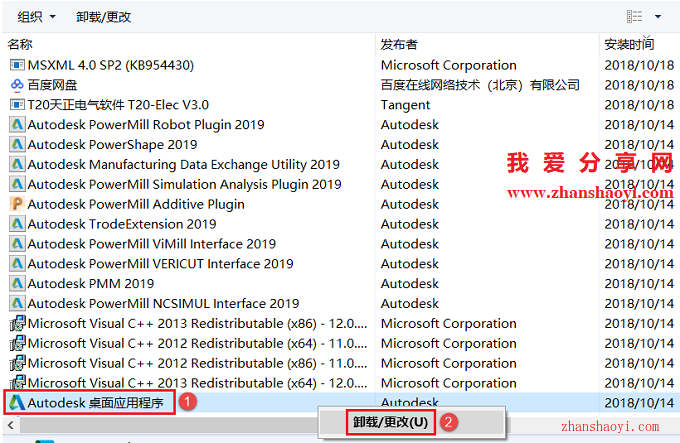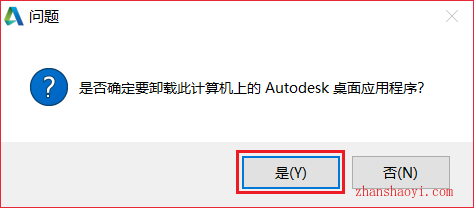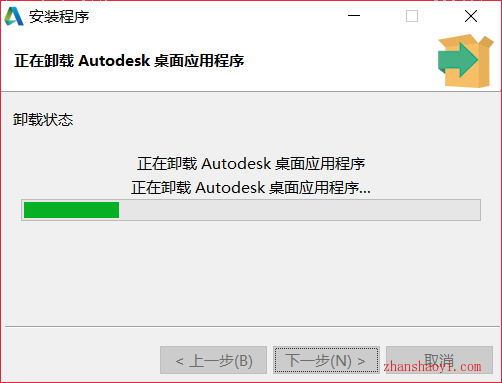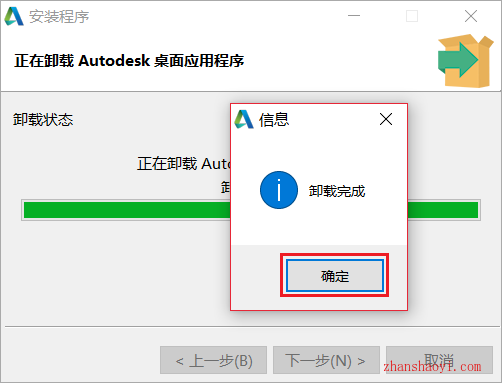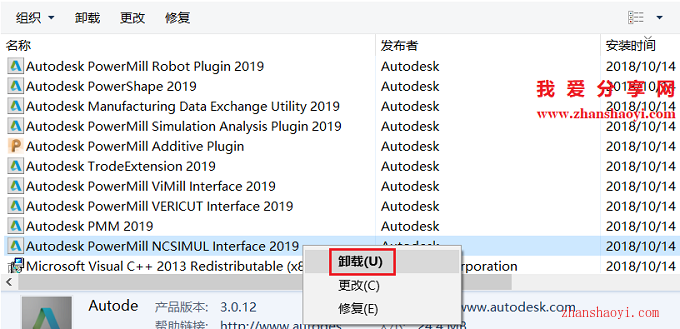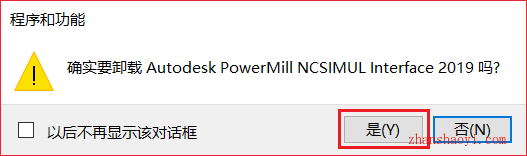最近后台有小伙伴给小编留言,说因误删除C盘某个文件导致PowerMill 2019不能正常打开,想重新安装该软件,但又不知道如何完全卸载PowerMill 2019,切忌不要直接删除软件安装目录文件夹!下面小编分享一下完全卸载PowerMill 2019操作方法。
方法/步骤:
1.返回电脑桌面,点击左下角“开始”按钮,在右侧程序列表中找到“控制面板”快捷方式,并单击打开它
2.打开“控制界面”界面,点击【卸载程序】
3.先点击【安装时间】按钮,这样就可以将PowerMill 2019软件及插件排列在一起了,然后找到“发布者”选项下所有对应“Autodesk”的左侧程序全部卸载
温馨提示:Autodesk PowerShape 2019和Autodesk manufacturing Data Exchange Utility 2019两个插件鼠标右击无卸载按钮,可忽略不计。
4.找到Autodesk PowerMill Ultimate 2019,鼠标右击选择【卸载/更改】
5.点击【卸载】
6.点击【卸载】按钮
7.正在卸载,这个需要10分钟左右的时间
8.点击【完成】
9.卸载完成后上一个程序在程序列表中就会自动消失了,继续卸载,然后找到Autodesk 桌面应用程序,鼠标右击选择【卸载/更改】。温馨提示:卸载该程序前需先关闭该程序才可正常卸载
10.点击【是】
11.正在卸载,大概需要3分钟的时间
12.点击【确定】
13.找到Autodesk PowerMill NCSIMUL Interface 2019,鼠标右击选择【卸载】
14.点击【是】
继续将对应的程序全部卸载完成即可,注意:不同插件卸载界面可能不太相同,但操作方法基本类似。
温馨提示:
重新安装PowerMill 2019软件建议先使用腾讯管家、360、鲁大师等软件清理一下电脑残留垃圾文件和注册表,防止影响二次安装。